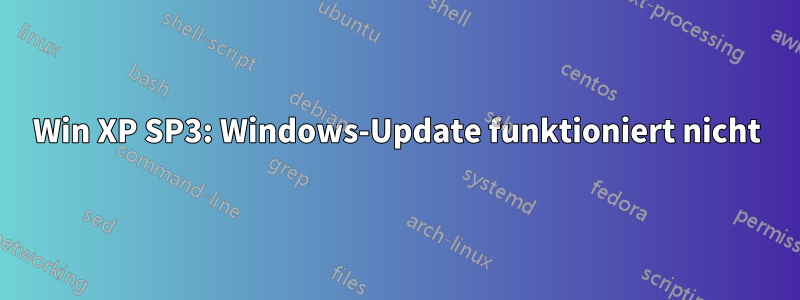
Habe im Internet zahlreiche Problemberichte und ein paar Fixes gefunden, aber nichts von dem, was ich ausprobiert habe, hat geholfen. Windows Update und das Herunterladen einer neueren Version von IE funktionieren nicht. Es sieht einfach so aus, als würde das Update nie aufhören, es zu versuchen.
Antwort1
Es hat eine Weile gedauert, bis ich das Problem gelöst hatte. Ich habe auf meiner Website einen Blogbeitrag mit detaillierten Anweisungen und Links zu den Updates erstellt, die Sie herunterladen müssen. Das dauert etwa 10 Minuten und die Windows-Updates sollten wieder funktionieren. http://www.geekallday.com/windows-xp-sp3-update-issues/
Außerdem liste ich hier noch die Updates auf, die nötig sind:
- Microsoft .NET Framework 3.5
- Internet Explorer 8
- Update für Windows XP (KB927891)
- Windows Update-Agent 3.0
- Sicherheitsupdate für Windows XP (KB2510531)
- Sicherheitsupdate für Internet Explorer 8 für Windows XP (KB2797052)
- Sicherheitsupdate für Internet Explorer unter Windows XP (KB2799329)
- Kumulatives Sicherheitsupdate für Internet Explorer 8 für Windows XP (KB2898785)
Hier finden Sie die Schritte zur Reihenfolge und Vorgehensweise bei der Installation dieser Updates.
Ich empfehle, die Updates der Reihe nach zu installieren. Einige Updates müssen installiert werden, bevor Sie mit dem nächsten Update fortfahren können.
Microsoft .NET Framework 3.5 Das erste Update, das Sie installieren, ist Microsoft .NET Framework 3.5. Akzeptieren Sie die Vereinbarung und klicken Sie auf „Weiter“, bis die Installation beginnt. Die Installation dieses Updates kann einige Zeit in Anspruch nehmen. Bitte haben Sie also Geduld.
Internet Explorer 8 Das nächste Update, das Sie installieren, ist Internet Explorer 8. Die meisten Neuinstallationen von Windows XP SP3 werden standardmäßig mit Internet Explorer 6 ausgeliefert. Sie müssen sicherstellen, dass Sie die Installation von Updates „deaktivieren“, da die Suche nach Updates zu diesem Zeitpunkt noch nicht funktioniert. Ich schlage vor, dass Sie Ihren PC nach der Installation von Internet Explorer 8 neu starten.
Update für Windows XP (KB927891) Dies ist das Update, um das Problem der 99 %igen CPU-Auslastung von SVCHOST.exe zu beheben oder zu verhindern. Als Erstes müssen Sie sicherstellen, dass Ihre automatischen Updates deaktiviert sind. Um den Status Ihrer automatischen Updates zu überprüfen, gehen Sie zu Ihrer Systemsteuerung, wechseln Sie zur klassischen Ansicht, doppelklicken Sie auf Automatische Updates und stellen Sie sicher, dass es deaktiviert ist. Wenn Sie die automatischen Updates deaktivieren mussten, empfehle ich Ihnen, Ihren PC neu zu starten. Fahren Sie nach dem Neustart fort und installieren Sie dieses Update. Ich würde die automatischen Updates bis zum Ende dieses Fixes deaktiviert lassen; sobald die Windows-Updates wieder funktionieren, hatte ich keine Probleme, sie wieder einzuschalten.
Windows Update Agent 3.0 Installieren Sie Windows Update Agent 3.0. Dieses Update behebt den Fehler, der beim Ausführen von Windows-Updates auftritt. Wenn Sie erneut versuchen, Windows-Updates auszuführen, werden Sie aufgefordert, die neueste Version von Windows Update zu installieren. Fahren Sie mit diesem Update fort. Das Update wird erfolgreich installiert, aber Sie werden möglicherweise feststellen, dass Windows Update bei der Suche nach Updates weiterhin in einer Schleife läuft. In diesem Fall können Sie mit dem nächsten Update-Satz fortfahren.
Sicherheitsupdates für Internet Explorer 8 Wenn Sie weiterhin Probleme mit einer Schleife von Windows-Updates haben, während Sie nach Updates suchen, sollten Sie mit der Installation der verbleibenden 4 Sicherheitsupdates für Internet Explorer 8 fortfahren. Nach der Installation aller Updates sollte nun eine funktionierende Windows Update-Sitzung vorhanden sein.
Antwort2
Stellen Sie zunächst sicher, dass Datum und Uhrzeit korrekt sind und sich in der richtigen Zeitzone befinden.
Dann laden Sie Folgendes herunter:
Tweaking.com - Windows Repair (All in One) v2.1.0 veröffentlicht
Installieren und führen Sie es aus. Deaktivieren Sie unter „Reparaturen“ alles außer Windows-Updates. Führen Sie es aus und Sie müssen wahrscheinlich neu starten. Versuchen Sie es nach dem Neustart erneut und es sollte funktionieren.


